Тъмните теми най-накрая го направиха на десктопи, ноте все още са основни. Не можете да ги планирате, без да използвате приложение или скрипт или друга работа, а темата изисква няколко кликвания, за да се промени. Няма прост начин да го промените, но можете да добавите тъмна / светла тема да превключвате към лентата с менюта и да превключвате темите от там. Ето как.
Тъмно / светло превключване на тема
Има приложения, които можете да използвате, за да добавитетъмна / светла тема се превключва към лентата с менюта и това е по-лесният начин да се справите с нея. Ако не искате приложение, можете да създадете такова с Automator, въпреки че, когато го добавите в лентата с менюта, ще трябва да преминете през меню, за да го използвате. Ще са необходими две кликвания, за да свършите работата. Ще разгледаме подробно и двата процеса. Изберете това, което ви подхожда най-добре.
Тъмен превключвател
Изтеглете и стартирайте приложението, наречено Тъмен превключвател, Това е обикновено превключващо приложение, което се изпълнява в менютобар. За изпълнението му е необходим специален системен достъп, но това е много чисто решение. Кликнете върху бутона на приложението в лентата с менюта и той ще промени текущата тема.

Приложение за автоматизатор
Отворете Автоматизатор и създайте нов тип приложениедокумент. От колоната вляво изберете „Промяна на външния вид на системата“ и я плъзнете и пуснете върху панела вдясно. Запазете го с име, което ви казва за какво е. Можете да го добавите в папката Application и да промените иконата му, ако искате.
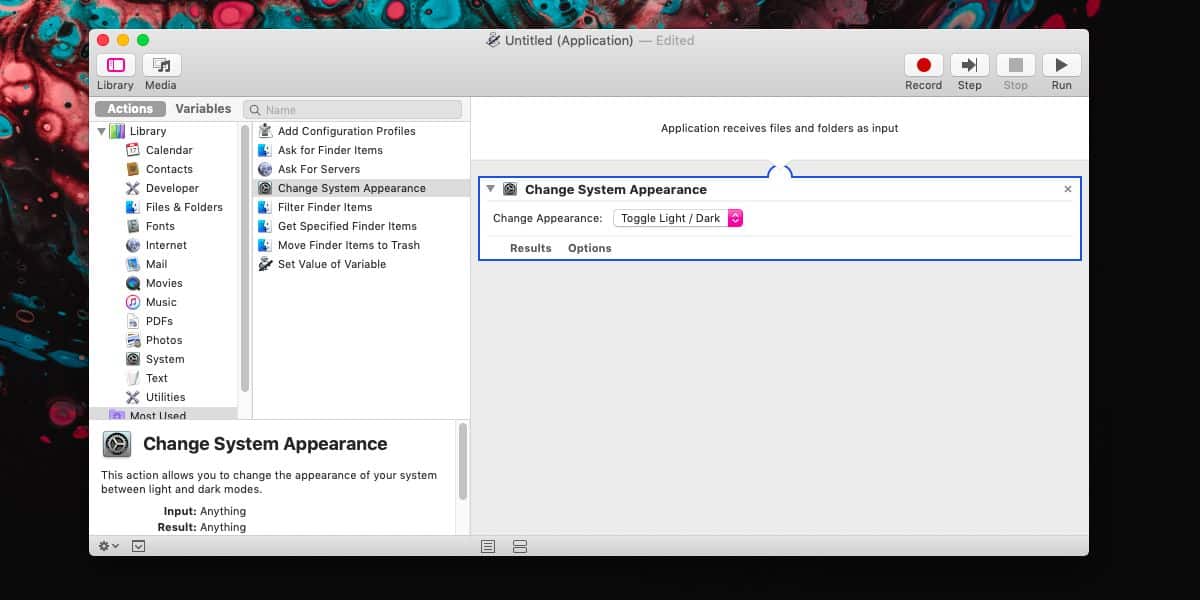
Извън кутията няма да можете да добавите това приложение в лентата с менюта. За целта се нуждаете от приложение на трета страна и препоръчваме XMenu.
Инсталирайте приложението и го стартирайте. Достъп до неговите предпочитания от менюто на приложението. В прозореца с предпочитания изберете „Потребителски дефиниран“. Това ще добави икона на сърцето в лентата с менюта. Щракнете върху него и отидете на XMenu> Отваряне на папка в Finder.
В папката, която се отваря, преместете приложението Automator, което сте създали, към него.
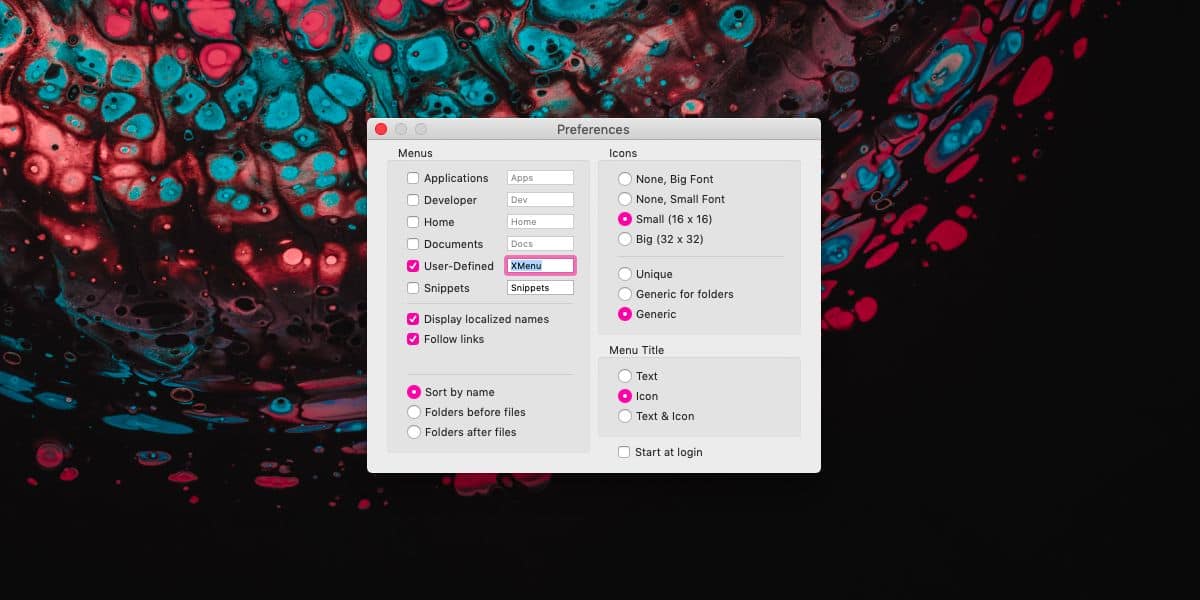
След като направите това, можете да щракнете върху иконата във формата на сърце в лентата с менюта и да изберете приложението, което да превключва темата за тъмно / светло.
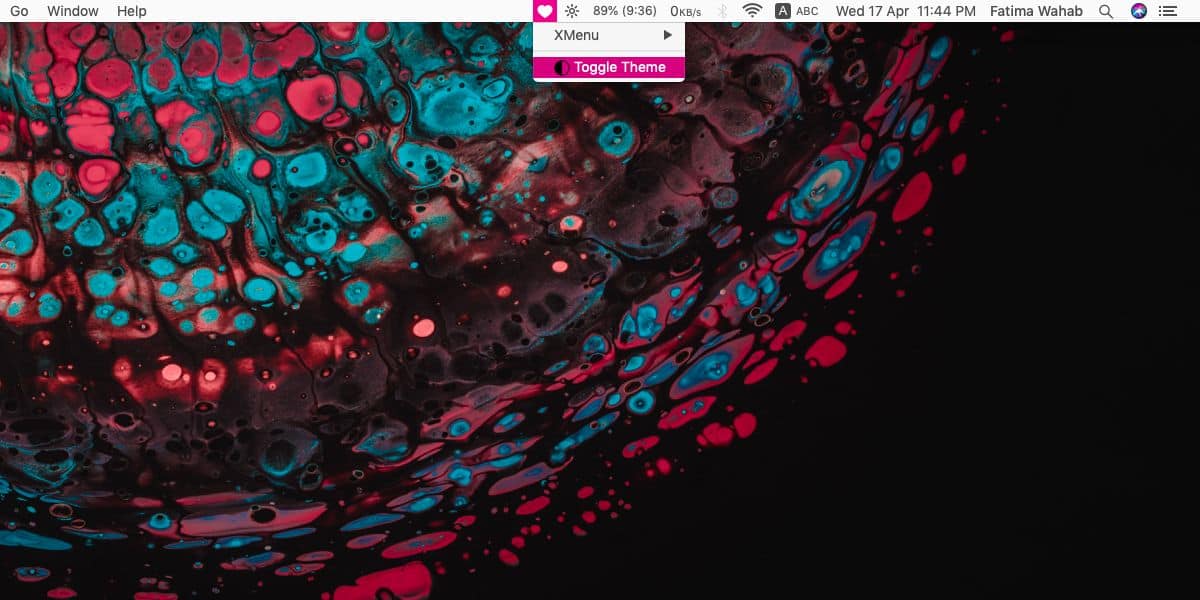
macOS не се нуждае само от местен начин за превключване натема, но и начин да я планирате. Изглежда, че понастоящем приложенията на трети страни вършат работа, докато това трябва да бъде нещо, което системата може да направи.













Коментари